![]() 資料に使う組織図を作成したいのですが、Excel でもできますか?
資料に使う組織図を作成したいのですが、Excel でもできますか?
![]() Excel の「SmartArt」機能を使えば見やすい組織図を作成できます。
Excel の「SmartArt」機能を使えば見やすい組織図を作成できます。
![]()
Officeアプリには「SmartArt」と呼ばれる機能があり、情報やアイデアを視覚的に伝えるのに効果的な各種レイアウトが用意され、そこに図やテキストを挿入するだけで簡単に整った図表を作ることができます。
その「SmartArtグラフィック」の中に「組織図」レイアウトもあるので、これを使うことでシンプルな組織図なら、すぐに作成できます。
今回は Excel の「SmartArt」で「組織図」を作る手順を紹介します。
- リボンで「挿入」タブ > 「図」グループ >「SmartArt」 を選択
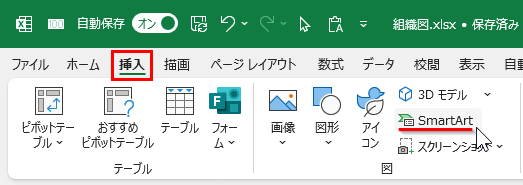
- 開いた「SmartArtグラフィックの選択」画面で「階層構造」を選択
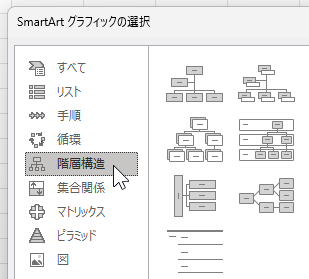
- 「階層構造」の中から使いたいレイアウトを選択できるが、今回は左上の「組織図」レイアウトを選択
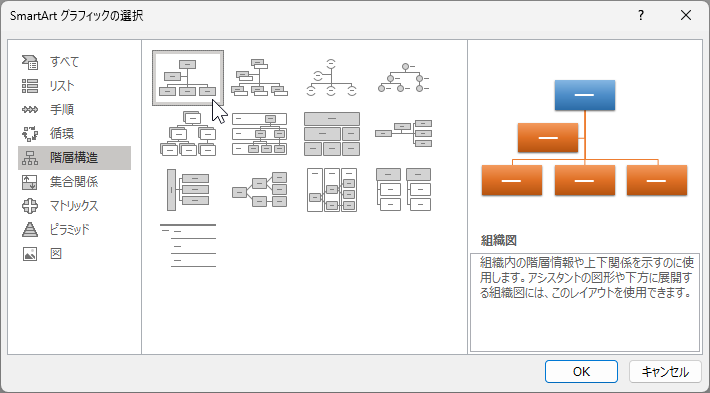
- 初期レイアウトが表示されるので、そのレイアウトが使えそうなら部署名を入力したいボックスの [テキスト] 部分を選択して部署名を入力
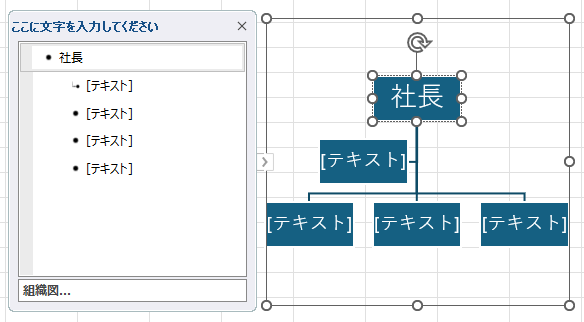
※不要なボックスは選択後に「Delete」キーで削除できます。
初期レイアウトでは足りず、ボックスの数を増やす、順番を入れ替える、階層を上げ下げする、といった場合は「組織図」レイアウトの左にある「テキスト ウィンドウ」を使います。
![]()
「テキスト ウィンドウ」から部署名を入力しても、組織図のボックスに部署名を入力できるし、ボックスを選択した状態で
- 「Enter」キーで新しいボックスの追加
- 「Tab」キーで階層下げ、「Shift + Tab」キーで階層上げ
- 「Delete」キーで選択しているボックスの削除
などができます。「テキスト ウィンドウ」が表示されていないときは「組織図」レイアウトの左端中央のボタンをクリックします。
![]()
ほかにもリボンの「SmartArtのデザイン」タブを選び「グラフィックの作成」で「レベル下げ」「レベル上げ」「上へ移動」「下へ移動」ができます。
![]()
同じく「SmartArtのデザイン」タブのリボンから「レイアウト」「色」「スタイル」なども好みに応じて切り替えることができます。
![]()
◆◇◆
部署の数が多く、階層も深く、組織図レイアウトに個別入力していくと面倒な場合は、Excel のセルを使って、以下のように事前に組織構成を表にしたあと、先程の「組織図レイアウト」に流し込むことも可能です。
![]()
上の例では「A1」から「C9」までを選択コピー、
![]()
「組織図レイアウト」の「テキスト ウィンドウ」を選択し、「Ctrl + A」ですべてを選択、
![]()
「Ctrl + V」で貼り付けると、部署名のボックスが一列表示されます。
![]()
ここから「テキスト ボックス」を「Tab」キーなどで操作して希望の組織図にしていくこともできます。
![]()
そこでいったん「メモ帳」などのテキストエディターに、「A1」から「C9」までを選択コピーして貼り付けます。
![]()
その結果を「Ctrl + A」ですべてを選択すると、部署名の右側に余分な「Tab」による空白が挿入されているのが分かります。コピーした空のセルを貼り付けたためです。
![]()
そこで、その余分な空白を選択して「Delete」キーなどで削除します。
![]()
その状態で、もう一度「Ctrl + A」ですべてを選択してから「Ctrl + C」でコピー、Excel の「組織図レイアウト」の「テキスト ウィンドウ」を「Ctrl + A」ですべてを選択、「Ctrl + V」で貼り付けます。
![]()
※ 部署名の左側にある「Tab」による空白の数で階層が決まります。
※ 部署名の右側に「Tab」による空白があると「組織図レイアウト」に貼り付けたとき、部署名の後ろにスペースとして残ってしまいます。
これで「SmartArt」で階層のある希望の「組織図」ができるはずです。あとは色やフォント、サイズなどを調整して整えます。
理解を深めるための「パソコン用語解説」
記事の情報は公開時あるいは更新時のもので、最新情報はリンク先など情報元の公式ページでご確認ください。

